amd显卡设置提高fps
来源:网络收集 点击: 时间:2024-07-13【导读】:
FPS是判断一个游戏或者软件运行是否流畅的关键数值,当今很多游戏都会在游戏画面上显示FPS值,来让玩家知道自己游戏的流畅程度,FPS值太低,就会导致画面卡顿。下面,我们就来看看AMD显卡怎么设置提高FPS值。工具/原料moreAMD显卡足够的电脑配置方法/步骤1/7分步阅读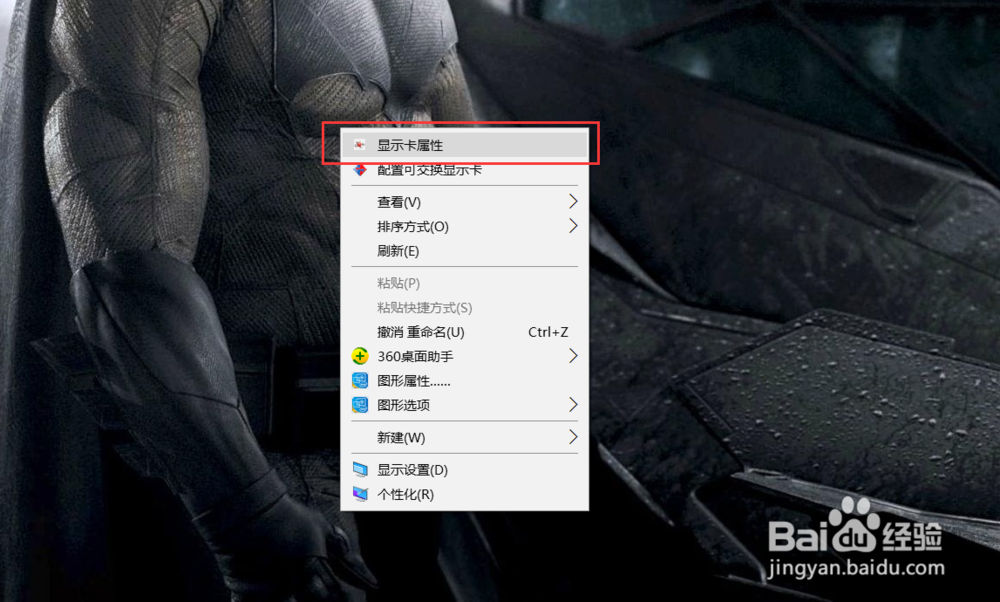 2/7
2/7 3/7
3/7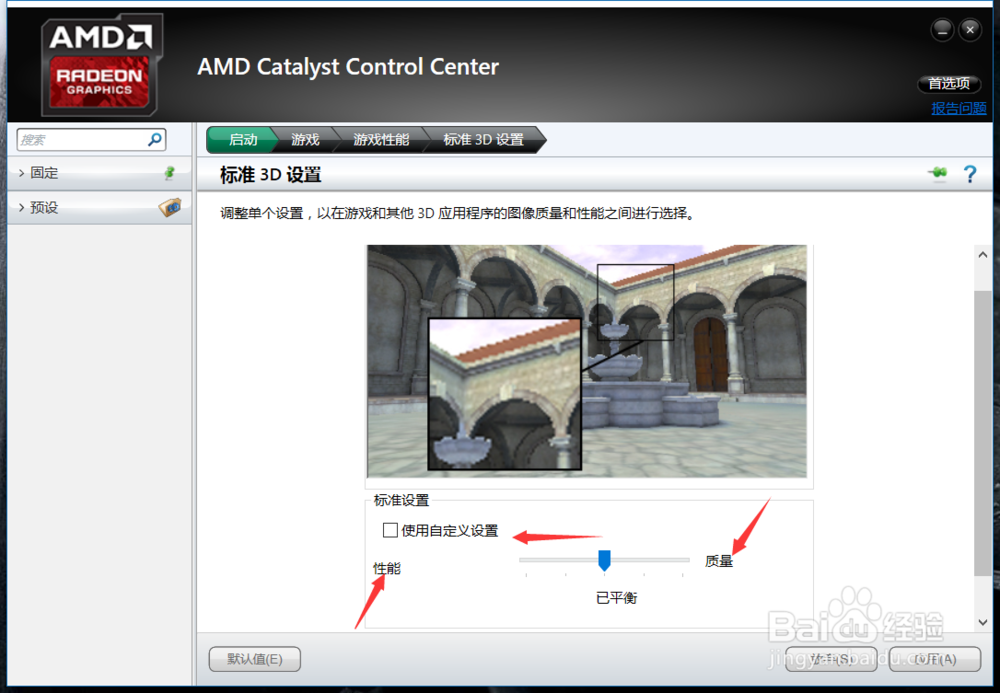 4/7
4/7 5/7
5/7 6/7
6/7 7/7
7/7
 注意事项
注意事项
首先,我们在电脑桌面上的空白位置右键点击鼠标,在弹出的菜单选项中,选择“显示卡属性”,点击进入到显卡设置页面。
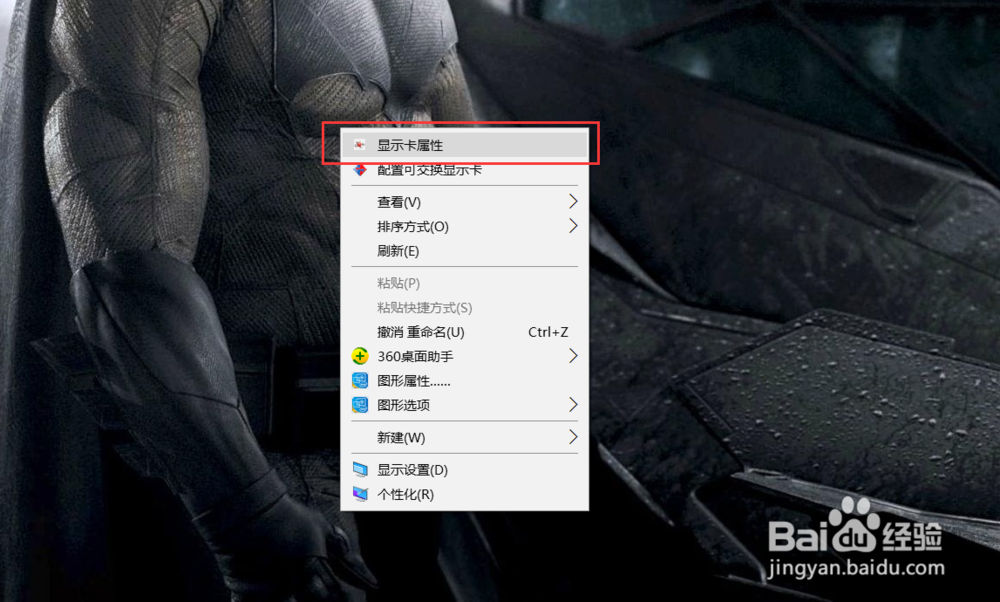 2/7
2/7在AMD显卡的设置页面,我们点击“游戏——游戏性能”,进入到游戏性能的设置页面中,对显卡游戏性能进行调整设置。
 3/7
3/7在设置页面,我们可以看到设置条,左边为性能,右边为质量,我们直接将设置条拉到性能一边,这样就会提高FPS值,但是降低画面效果。
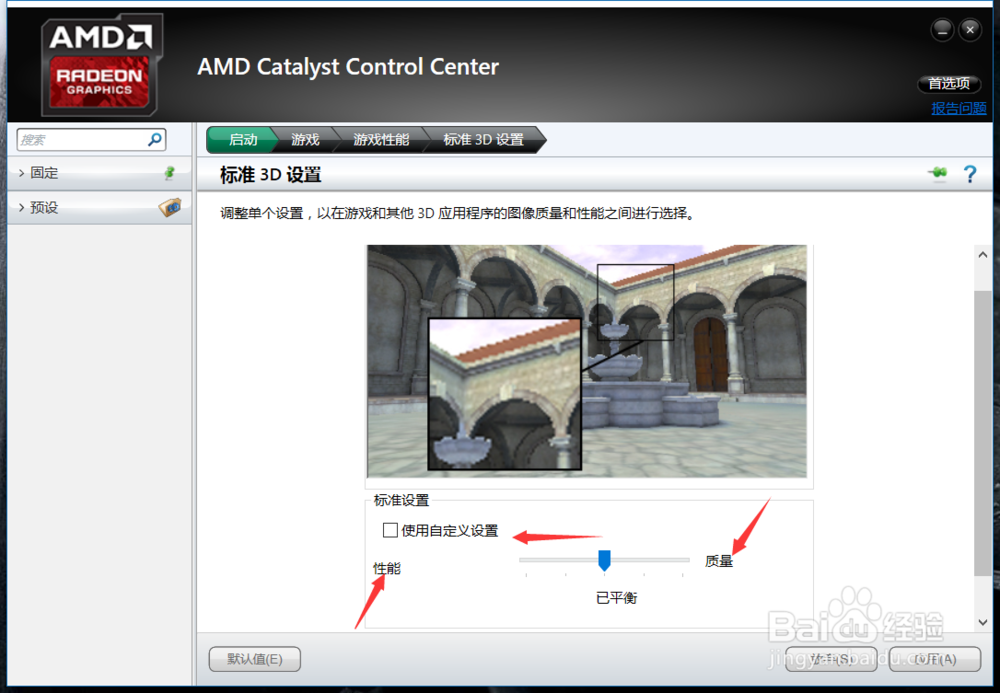 4/7
4/7确定后,我们回到AMD游戏设置页面,在“图像质量”一栏中,我们选择“消除混叠”选项,进入到图像质量的设置页面。
 5/7
5/7在消除混叠页面,我们在模式选项栏中点击,在设置选项中,选择“使用应用程序设置”,这样显卡不会增加画面的质量,从而提高FPS值。
 6/7
6/7确定设置,回到图像质量的设置主页,选择“消除混叠方法”选项,对AMD显卡进行图像处理时的方式进行设置。
 7/7
7/7消除混叠方法依旧是一个设置条,设置条依旧是设置性能以及质量,我们直接将设置条拉向性能一栏,就可以让AMD显卡以提高流畅度为先。
完成后点击应用,即可应用设置。

 注意事项
注意事项显卡的设置,尽量不要影响游戏、软件的正常使用。
原创经验,未经许可,禁止转载,谢谢支持。
硬件显卡设置AMD性能FPS值版权声明:
1、本文系转载,版权归原作者所有,旨在传递信息,不代表看本站的观点和立场。
2、本站仅提供信息发布平台,不承担相关法律责任。
3、若侵犯您的版权或隐私,请联系本站管理员删除。
4、文章链接:http://www.ff371.cn/art_952453.html
上一篇:苹果电脑怎么关闭防火墙?
下一篇:认证过的抖音怎么找到抖音号
 订阅
订阅